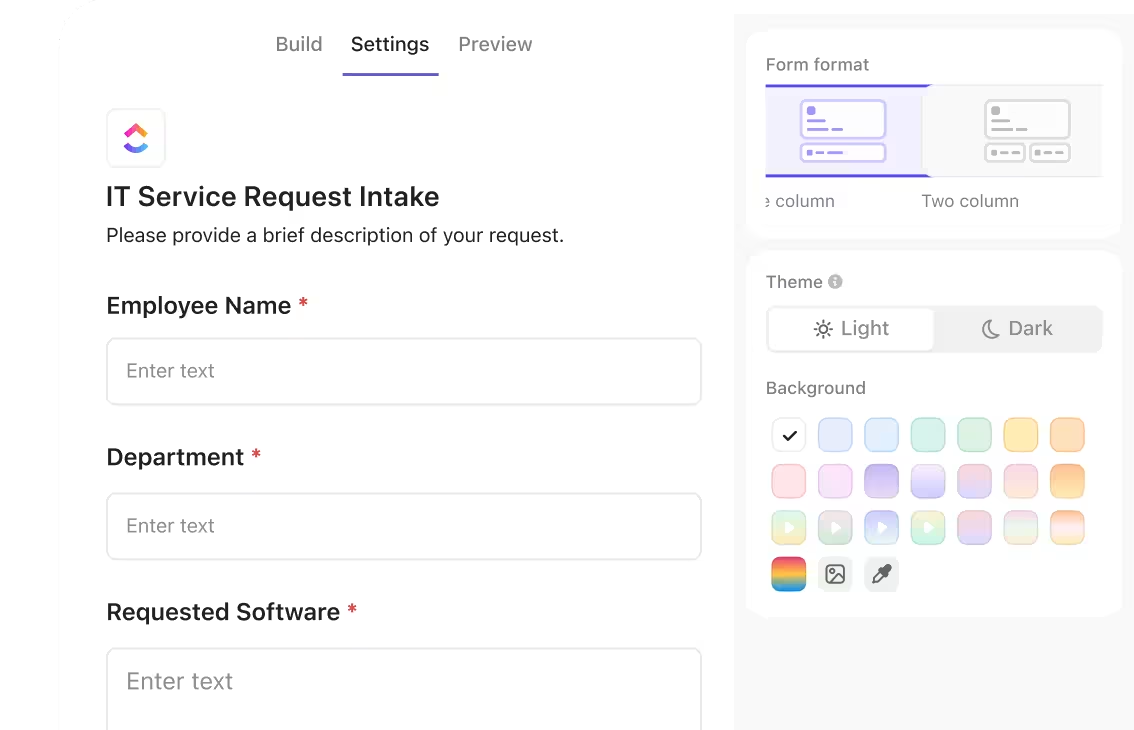複数のプロジェクトを処理し、締め切りが迫り、あらゆる方向からデータが飛び込んでくる。そして、すべてが順調に進んでいると思った瞬間、新たなデータが登場し、分析に影響を与える。
しかし、必要なすべてのデータを1か所に収集し、自動的に整理され、即座に活用可能な状態にできるとしたら?
ClickUp フォームは、データ収集の不整合を解消します。カスタムフィールド、自動化されたワークフロー、リアルタイムの更新により、データの収集からその最適化へと進むことができます。
ClickUpでフォームを作成し、データ収集プロセスを効率化する方法を見てみましょう!🎯
⏰ 60 秒の要約
- ClickUp フォームは、ClickUpプロジェクト管理プラットフォームの機能のひとつで、データ収集を効率化し、受け取った回答を実行可能なタスクに変換するように設計されています。ユーザーは、ClickUp の他の機能とシームレスに統合できるカスタマイズ可能なフォームを作成することができます。
- フォームを作成する手順: フォームビューを追加: スペース、フォルダ、またはリストに移動し、[+ ビュー] をクリックして、[フォーム] を選択します。フォームは、ClickUp のフォームハブからも追加できます。フォームを構築: [構築] タブを選択し、[質問を追加] をクリックします。テキストフィールド、チェックボックス、ドロップダウンなどを追加できます。ドラッグ&ドロップエディターを使用して、既存の質問の配置や順番を変更できます。設定のカスタマイズ:フォームの提出タスクをすべて担当者に割り当てたり、タスクテンプレートを適用して一貫性を保つこともできます。スタイルとブランド:色、レイアウト、ブランドを調整して、洗練された外観に仕上げることができます。共有と埋め込み:フォームのリンクをコピーしたり、サイトに埋め込むことができます。提出の管理:回答をタスクとして追跡し、簡単にフォローアップすることができます。
- フォームビューの追加:スペース、フォルダ、またはリストに移動し、[+ ビュー] をクリックして、[フォーム] を選択します。フォームは、ClickUp のフォームハブからも追加できます。
- フォームの作成: [作成] タブを選択し、[質問を追加] をクリックします。テキストフィールド、チェックボックス、ドロップダウンなどを追加できます。ドラッグアンドドロップエディターを使用して、既存の質問の配置や順番を変更できます。
- 設定のカスタマイズ:フォームの提出タスクをすべて担当者に割り当て、タスクテンプレートを適用して一貫性を保つこともできます。
- スタイルとブランド:色、レイアウト、ブランドを調整して、洗練された外観に
- 共有および埋め込み:フォームのリンクをコピーするか、フォームをサイトに埋め込んでください。
- 提出物の管理:回答をタスクとして追跡し、フォローアップを容易にする
- ClickUp のフォームでは、カスタマイズ可能な質問、条件付きロジック、シームレスなワークフローの統合、簡単な共有、GDPR および CCPA 準拠のセキュリティ強化などの機能を利用できます。
- ClickUp フォームは、フィードバックの収集、リクエストの管理、アンケートの実施、タスクやプロジェクトのデータ収集に使用できます。フィードバックの収集、プロジェクトの受付、求人応募など、さまざまな用途に合わせて、あらかじめ作成されたテンプレートが用意されています。
- 最適化のためのヒント: 条件付きロジックを使用してフォームをカスタマイズし、必要な質問のみを行い、回答率を向上させ、ユーザビリティテストを実施してフォームのデザインを改良します。
- フォームビューの追加:スペース、フォルダ、またはリストに移動し、[+ ビュー] をクリックして、[フォーム] を選択します。フォームは、ClickUp のフォームハブからも追加できます。
- フォームの作成: [作成] タブを選択し、[質問を追加] をクリックします。テキストフィールド、チェックボックス、ドロップダウンなどを追加できます。ドラッグアンドドロップエディターを使用して、既存の質問の配置や順番を変更できます。
- 設定のカスタマイズ: フォームの提出タスクをすべて担当者に割り当て、タスクテンプレートを適用して一貫性を保つこともできます。
- スタイルとブランド:色、レイアウト、ブランドを調整して、洗練された外観に
- 共有および埋め込み:フォームのリンクをコピーするか、フォームをサイトに埋め込んでください。
- 提出物の管理:回答をタスクとして追跡し、フォローアップを容易にする
ClickUp フォームとは?
フォームが提出されるたびに、担当者、期日、優先度、添付ファイルなどのカスタマイズされた詳細を含むタスクが自動的に生成され、効率的なワークフローの自動化の基盤が築かれます。
フォームビルダーは、ユーザーフレンドリーなドラッグアンドドロップインターフェースを備えており、テキストボックス、番号フィールド、日付ピッカー、ドロップダウンメニュー、チェックボックス*などのカスタムフィールドタイプを追加して、必要なデータを正確に記録することができます。
ClickUp フォームを使用するメリットは何ですか?
優れたフォーム作成ツールは、プロジェクトの進展に合わせて柔軟に対応できるものでなければなりません。ClickUp Forms はまさにその要件を満たしています。製品に関するフィードバックや IT リクエストから、販売リードやクリエイティブプロジェクトまで、ClickUp Forms はあらゆるワークフローに対応します。
また、ClickUp のタスクと直接統合されているため、提出から実行まで、すべてが整理されたままになります。
なぜそれがメリットなのか、と疑問に思うかもしれません。
今日の仕事は機能不全に陥っています。私たちの時間の 60% は、さまざまなツール間で情報の共有、検索、更新に費やされています。プロジェクト、文書、コミュニケーションは、生産性を低下させる、相互に接続されていないツールに散在しています。
ClickUp は、プロジェクト、知識、チャットを 1 か所にまとめた「仕事のためのすべて」のアプリで、この問題を解決します。このアプリは、世界でもっとも統合性の高い仕事用 AI を搭載しています。
現在、200 万以上のチームが ClickUp を使用して、より効率的なワークフロー、知識の一元化、集中力を高めるチャット機能により、作業効率の向上と組織の生産性のロック解除を実現しています。🚀
そのメモとして、ClickUp フォームの主なメリットをいくつかご紹介します。
- 回答からタスクを即座に作成:各回答を自動的にタスクに変換し、適切な担当者に割り当てて即座にアクションに移すことができます。
- カスタマイズ可能なフィールド: ドロップダウン、チェックボックス、日付ピッカーなどを使用して、正確で構造化された回答を確保できます。
- 条件付きロジック: 回答に応じて動的に調整されるフォームを利用することで、入力がより迅速かつ簡単になります。
- シームレスなワークフローの統合: 回答を ClickUp アカウントのワークスペースに直接フィードすることで、プロジェクト管理を効率化し、チームのコラボレーションを強化します。
- 簡単な共有と埋め込み: 直接リンクで ClickUp フォームを共有したり、サイトに埋め込んで、簡単に回答を収集できます。
- セキュリティの強化: 一般データ保護規則 (GDPR)、カリフォルニア州消費者保護局 (CCPA)、および銀行レベルの暗号化に組み込まれたコンプライアンスを活用して、機密データを保護します。
💡 プロのヒント:顧客からのフィードバックを積極的に優先し、それに基づいて行動する企業は、顧客ロイヤルティの向上を見込むことができます。顧客は、自分の意見が重視されていると感じると、再び利用したいと思う傾向が強くなります。
ClickUp でフォームを作成する方法
フォームのエンゲージメントと回答率を向上させたいとお考えですか?ClickUp のフォームは、プロセスを改善するのに最適なツールです。
フォームは、ビュー・バー、フォーム・ハブ、およびサイドバーから作成できます。ユーザーがフォームを提出すると、フォームの作成時に選択した場所に提出タスクが作成されます。
ClickUp でフォームを作成する手順を、ステップごとにご説明します。
ステップ 1: フォームビューを追加
フォームは、ビュー・バーで作成できるため、ClickUp のフォームビュー とも呼ばれています。
ビュー・バーで作成されたフォーム・ビューは、その場所のビュー・バーまたはフォーム・ハブからアクセスできます。
この方法でフォームを作成するには、次の手順を実行します。
- ビュー・バーで、フォーム を選択します。
- 「フォームを作成」モーダルから、テンプレートを選択するか、「最初から作成」を選択して、空のフォームを開きます。
- フォームの提出が保存されるリストを選択してください。
- フォームが開き、作成を開始できます。
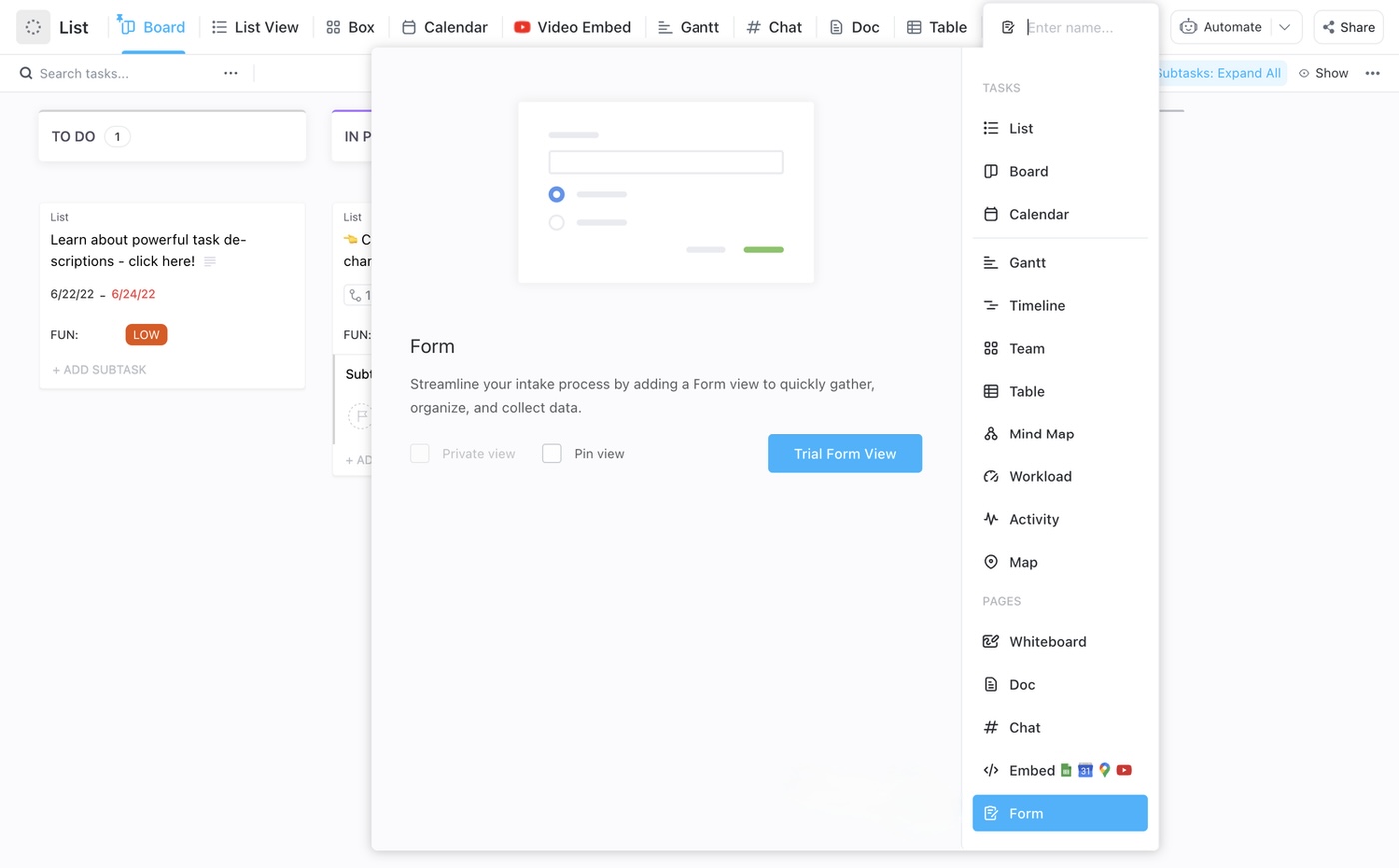
⚙️ ボーナス:ソフトウェアチーム向けの ClickUp フォームのパワーを発見 さまざまなユースケースにおけるその汎用性を理解してください。
フォームビューを作成するもう 1 つの方法は、サイドバーから作成することです。
- サイドバーで、スペースにカーソルを合わせて プラス アイコンをクリックします。または、リストにカーソルを合わせて、省略記号... メニューをクリックし、新規作成 をクリックします。
- フォームを選択
- 「フォームを作成」モーダルから、テンプレートを選択するか、「最初から作成」を選択して、空のフォームを開きます。
- フォームが開き、作成を開始できます。
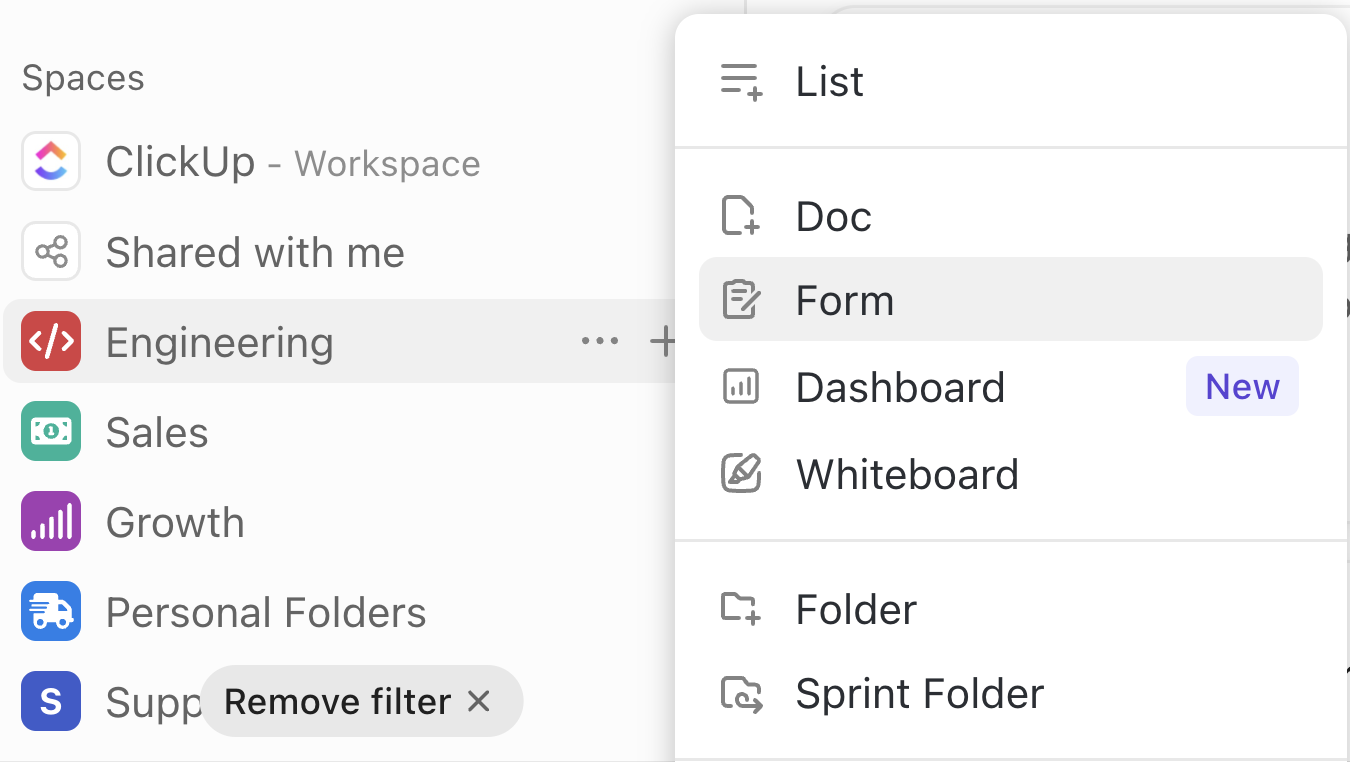
💡 プロのヒント:1 つの集中管理された場所からフォームを整理、検索、作成できたらいいと思いませんか?ClickUp のフォームハブをお試しください。ClickUp のサイドバーから簡単に見つけることができます。表示されていない場合は、「その他」をクリックしてください。フォームを選択してください。そして、ピンアイコンをクリックして、二度と紛失しないようにしてください。
ステップ 2:フォームを作成する
フォームビューを追加したら、ClickUp のドラッグアンドドロップエディターを使用してデザインを開始してください。
すべての ClickUp フォームの上部には、3 つのモードが表示されます。
- Build: 質問を追加するため
- 設定:提出の設定やレイアウトのデザインをカスタマイズする場合
- プレビュー:フォームを共有する前にプレビューできます。
ビルドモードでは、まず次を追加します:
- 回答者にフォームの目的を知らせるためのフォームの名前と説明
- テキストフィールド、ドロップフィールド、チェックボックス、日付ピッカー、タスクフィールド、添付ファイルなどのフィールドタイプ
フィールドのタイトルをクリックすると、フィールドの名前を変更できます。これは、フォームの公開ビューのみに変更され、内部フィールド名は変更されません。条件付きロジックは、以前の回答に基づいてフィールドを表示または非表示にし、フォームを動的に保ちます。

質問を追加するには、フォームの下部にある「質問を追加」ボタンをクリックしてください。既存の質問の間にカーソルを置くと、新しい質問を正しい順番で追加することができます。
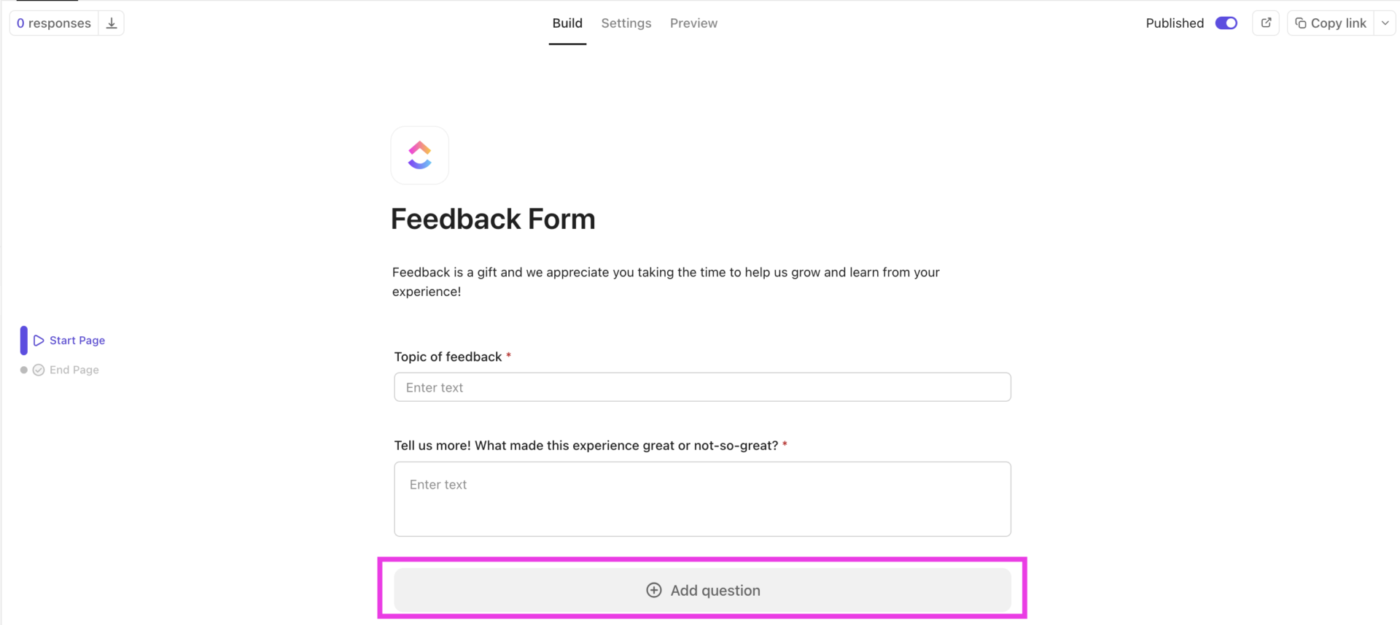
💡 プロのヒント: フォームをよりコンテキストに即したものにしましょう!ClickUp フォームの情報ブロックと質問の説明を使用して、質問に合わせて明確な指示、説明的なテキスト、視覚的な要素を追加してください。
ステップ 3:提出設定をカスタマイズ
フォームの回答を効率的に処理し、提出の設定を構成してください。タスクの作成場所を選択し、必要に応じて、フォームの回答がタスクとして表示されるリストを更新することができます。その他のカスタマイズオプションには、以下のものがあります。
- タスクの自動割り当て:特定のチームメンバーに回答をデリゲートして、迅速なフォローアップを確保
- タスクテンプレートの適用:テンプレートを使用して、リクエストの種類に基づいてタスクの詳細を標準化します。
- 提出後のユーザーのリダイレクト:回答者を確認ページまたは別の URL に送る
- 送信ボタンのラベルの変更:「リクエストを送信」や「フィードバックを送信」など、ワークフローに合わせてボタンのテキストをカスタマイズできます。
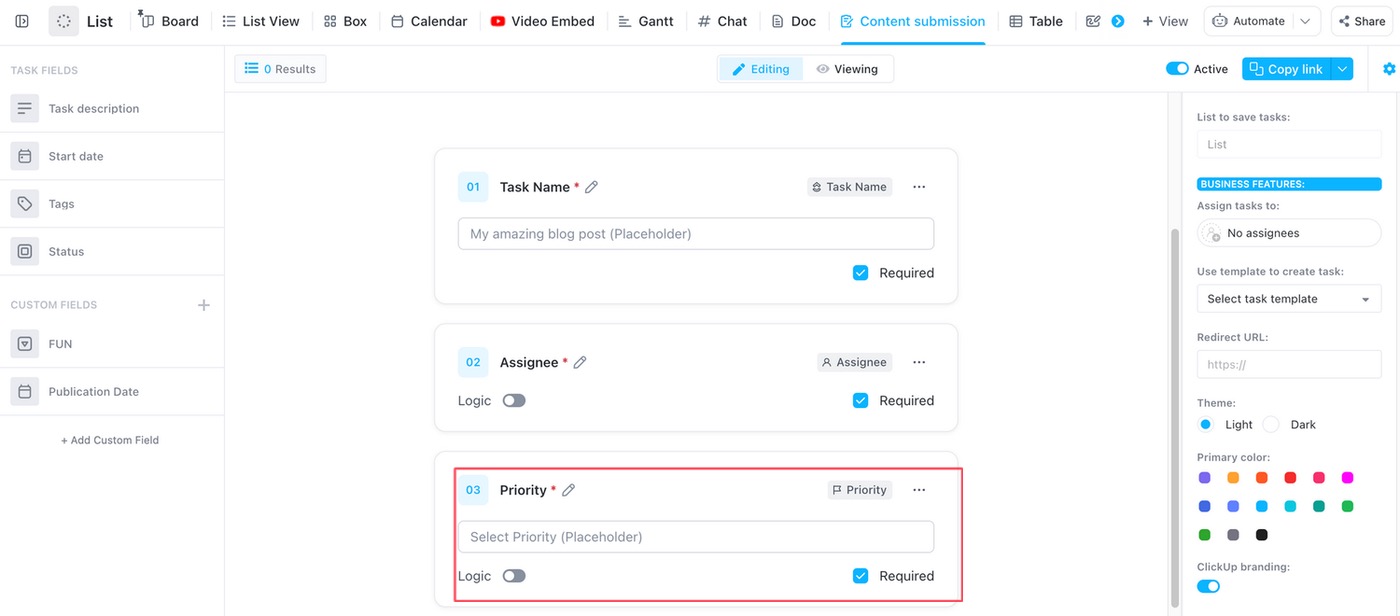
🔍 ご存知でしたか? フィードバックアンケートは、特定の目標やさまざまなフォーマットに合わせてカスタマイズすることができます。これには、顧客満足度スコア (CSAT)、ネットプロモータースコア (NPS)、顧客努力スコア (CES) などがあります。
ステップ 4:フォームのスタイルとブランドを設定する
フォームをプロフェッショナルでブランドイメージにふさわしいものにする方法をご紹介します。
- 1 列または 2 列のレイアウトから選択して、より整理しやすいレイアウトに
- フォームの色、背景、ボタンのスタイルを、ブランドに合わせて変更
- より洗練された外観にするために、カスタム背景画像をアップロードできます(ClickUp Business プラン以上で利用可能)。
- ClickUp のブランドを削除(ClickUp エンタープライズプランでのみ利用可能
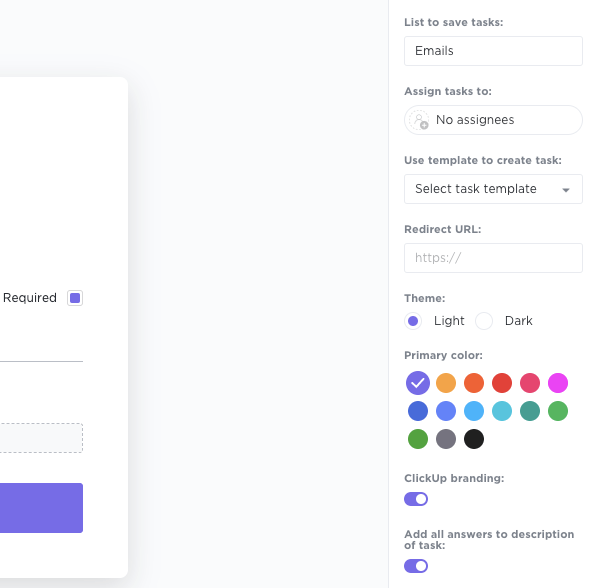
ステップ 5:フォームの共有と埋め込み
フォームの準備ができたら、それを配布して回答を収集します。フォームのリンクをコピーして、電子メールやチームで使用しているその他のコミュニケーションツールに貼り付けることで、フォームを簡単に共有できます。
さらにアクセスしやすくしたい場合は、[埋め込みコード] オプションを選択してフォームのコードをコピーし、ウェブサイトやイントラネットソフトウェアに直接埋め込んでください。
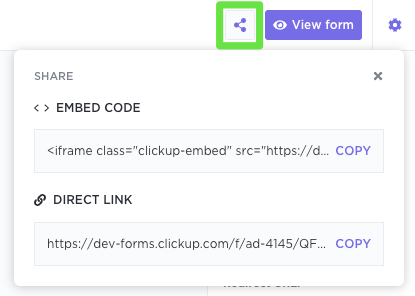
💡 プロのヒント:セキュリティを確保するため、スパム提出を防ぐ reCAPTCHA を有効にすることをお忘れなく!
ステップ 6:フォームの提出を管理
誰かが回答を送信するたびに、ClickUp は自動的に新しいタスクを作成し、すべての回答の追跡と管理を容易にします。これらのタスクを表示するには、フォームビューの左上隅にある [回答] ボタンをクリックしてください。
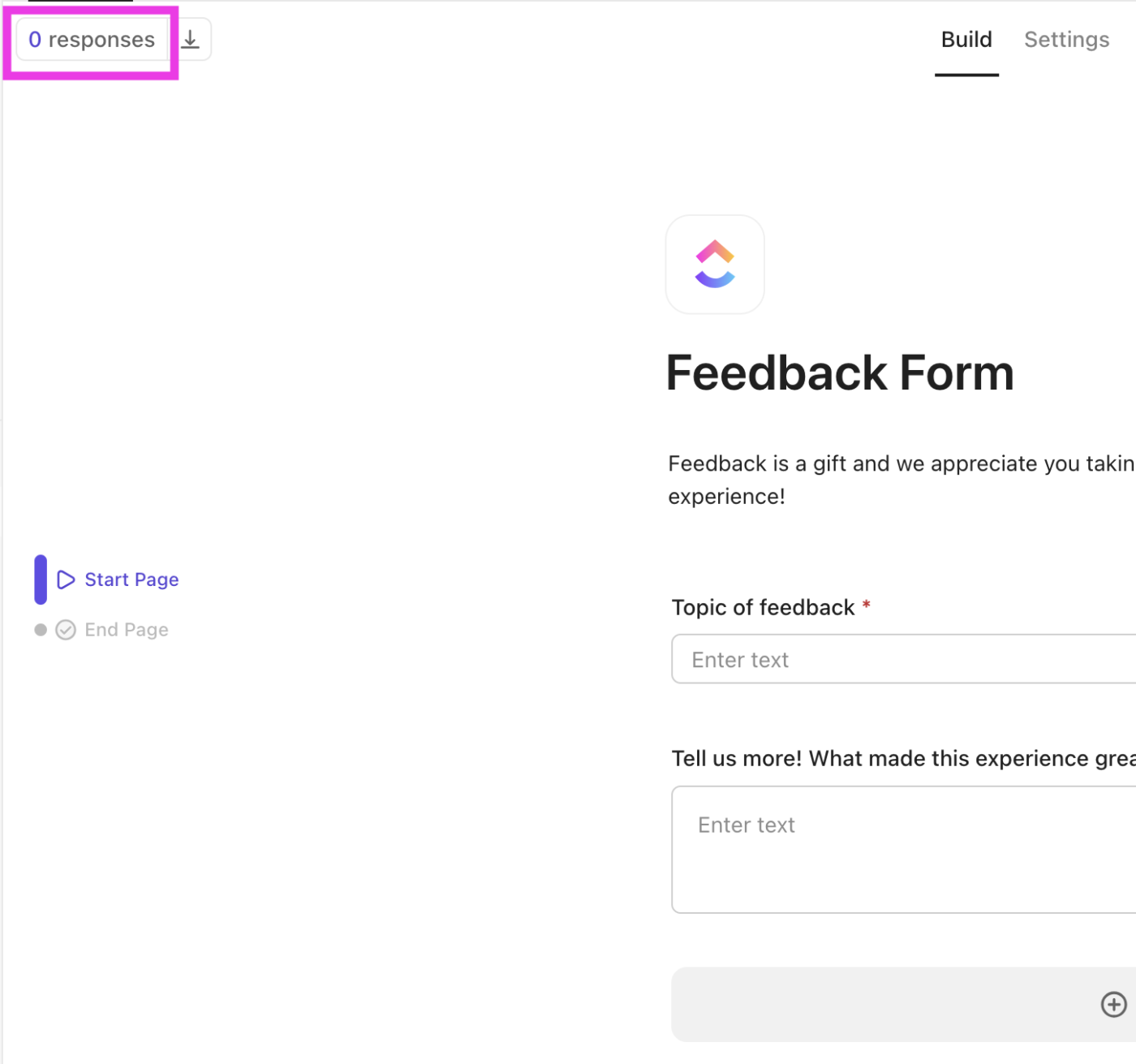
📮ClickUp Insight:92% の従業員は、アクションアイテムの追跡に一貫性のない方法を使用しており、その結果、意思決定のミスや実行の遅延が発生しています。フォローアップのメモを送信する場合も、スプレッドシートを使用する場合も、そのプロセスはしばしば散漫で非効率的です。
ClickUp のタスク管理ソリューションは、会話(およびフォームの回答)をタスクにシームレスに変換するため、チームは迅速に行動し、連携を維持することができます。
ClickUp 自動化
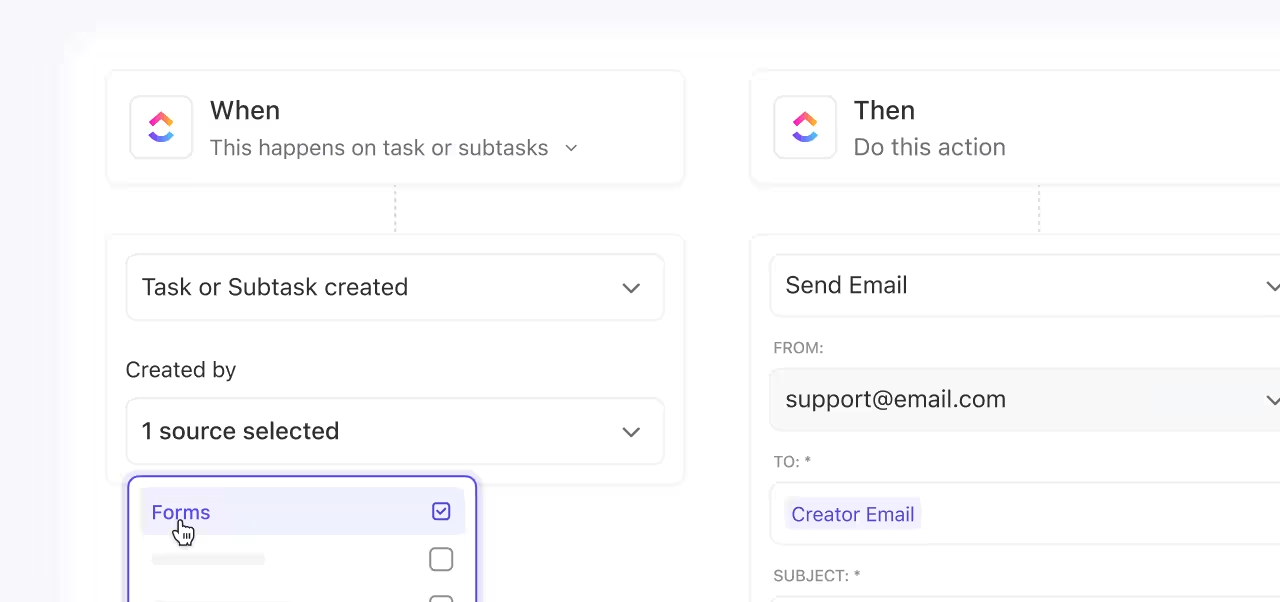
時間を節約したいですか? ClickUp 自動化を設定すると、フォームの回答に基づいて、適切なチームメンバーにタスクを自動的に割り当てることができます。さらに、タスクのステータス、担当者、優先度に基づいて回答を並べ替えたり、フィルタリングしたりすることで、すべてを整理して、予定通りに進めることができます。
それです!ClickUp フォームを使用すると、データを迅速に収集し、リクエストを効率化し、提出物が紛失しないようにすることができます。
当社のチームは、フォームとテンプレートを使用して、一部のワークフローを標準化しています。また、組み込みの自動化機能を使用して、一部のワークフローを簡略化しています。特に、カスタムフィールドで、タスクの割り当て先を決定するのに役立つ情報を取得している場合、この機能が役立ちます。さらに、電子メール統合機能と API 機能を使用して、一部のプラットフォームでパフォーマンスの問題が警告または表示された場合に、タスクを自動的に生成しています。
当社のチームは、フォームとテンプレートを使用して、一部のワークフローを標準化しています。また、組み込みの自動化機能を使用して、一部のワークフローを簡略化しています。特に、カスタムフィールドで、タスクの割り当て先を決定するのに役立つ情報を取得する場合に、この機能が役立っています。さらに、電子メール統合機能と API 機能を使用して、一部のプラットフォームでパフォーマンスの問題が警告または表示された場合に、タスクを自動的に生成しています。
ステップ 7:フォームの回答を分析する
ClickUp は、フォームの提出データをリアルタイムで分析する強力な方法を提供しています。
1. ClickUp Brain
ClickUp のネイティブ AI、ClickUp Brain を分析に使用するには:
- フォームが保存されているスペース、フォルダ、またはリストを開きます。
- 右上隅の「AI に質問」をクリックしてください。
- その場所内のフォームの提出タスクについて AI に質問する

2. ClickUp ダッシュボード
フォームの提出データを概要で把握できるダッシュボードを作成しましょう。フォームの提出内容をダッシュボードに変換することで、データを効果的に視覚化することができます。
テンプレートを使用した ClickUp フォームの実用的な活用法
ClickUp フォームは、フィードバックの収集、リクエストの管理、アンケートの実施、タスクやプロジェクトのデータ収集など、さまざまな目的に使用できます。
しかし、すべてのフォームをゼロから作成するには、どれほどの時間と努力が必要か想像してみてください。
ClickUp では、さまざまなユースケースに合わせた既製のフォームテンプレートをご用意しており、セットアップの手間を省き、すぐに使い始めることができます。
ここでは、データ収集を標準化し、データ対応を実施するためのテンプレートをいくつかご紹介します。📄
1. ClickUp メンバーシップフォームテンプレート
メンバーシップの申し込みを管理することは、特に新規登録者やアクティブメンバーの管理に忙殺されている場合、非常に負担が大きい作業です。 ClickUp メンバーシップフォームテンプレートを使用すると、新規申請者ごとに手動でフォームを作成する必要がなく、メンバーの詳細情報を入力するためのフォーマットがすぐに使用できます。
組み込みの追跡機能により、各アプリケーションの進捗状況を簡単に監視し、保留中の承認をフォローアップし、自動化されたウェルカム電子メールを送信することができます。また、フォームをカスタマイズして、会員ランク、更新の好み、特別なリクエストなどの詳細情報を取得することもできます。
📌 具体的な活用例: ジムの会員申込、専門団体の会員登録、またはクラブの会員更新など。
2. ClickUp イベント登録フォームテンプレート
大小を問わず、イベントの計画はすぐにストレスになることがあります。細部に追われて、仕事に追われるような気分になりがちです。 の「ClickUp イベント登録フォームテンプレート」は、このプロセスを簡略化し、効果的なイベント登録フォームを数分で作成するのに役立ちます。
参加者の氏名、連絡先情報、食事制限、セッションの選択など、重要な情報を収集します。さらに、リアルタイムの追跡機能により、登録者数を把握し、必要に応じてプランを調整することができます。
📌 実用的な使用例:会議の登録、ワークショップの申し込み、企業イベントの参加申し込みなど。
🧠 おもしろい事実:Web フォームは 1990 年代半ばにHTMLとともに登場し、オンラインデータ収集に革命をもたらしました。
3. ClickUp リクエストフォームテンプレート
サービスやプロジェクトのリクエストを管理することは、終わりのない電子メールの山をふるいにかけるような作業のように感じるかもしれません。しかし、ClickUp のリクエストフォームテンプレートがあれば、そんな心配は不要です。必要な情報をすべて事前に収集できるため、やり取りの回数が減ります。
リクエストは、緊急度、種類、複雑さに応じて分類できるため、優先順位付けも簡単です。組み込みの承認ワークフローにより迅速な意思決定が可能になり、ファイルアップロードにより各リクエストの背景情報を確認できます。
📌 実用的な使用例: IT サポートチケット、クリエイティブプロジェクトの提出、オフィス機器のリクエストなど。
💡 プロのヒント:プロジェクトリクエストフォームを、予算、締め切り、優先度などのフォームフィールドでカスタマイズして、必要な詳細情報をすべて事前に把握することで、やり取りの回数を減らし、承認プロセスを迅速化しましょう。
ClickUp フォームを使用して取り込みプロセスを設定する方法については、以下の説明ビデオをご覧ください👇🏽
4. ClickUp 求人応募フォームテンプレート
採用活動は、履歴書と終わりのないフォローアップに溺れるようなものであってはなりません。 の「ClickUp 求人応募フォームテンプレート」を使用すると、基本的な情報だけでなく、応募者が履歴書、ポートフォリオ、資格証明書を直接アップロードすることができます。
また、空き状況、希望給与、必須スキルに関するスクリーニング質問でカスタマイズして、関連情報を事前に収集することもできます。候補者が応募すると、ClickUp はそれを採用パイプラインのタスクに変換し、可視性を確保して採用プロセスの遅延を排除します。
📌 実用的な使用例:正社員の応募、フリーランスの契約者の提出書類、インターンシップの募集。
5. ClickUp 顧客お問い合わせフォームテンプレート
ClickUp の顧客お問い合わせフォームテンプレートを使用すると、顧客からの問い合わせ、フィードバック、懸念事項の管理が簡単になります。
顧客からの問い合わせを追跡し、調査やアンケートのために顧客データを収集し、マーケティングキャンペーンやフォローアップのために連絡先情報を整理することができます。このテンプレートは、CRM ビューをシームレスに統合して、顧客とのすべてのやり取りを一元化します。
自動リマインダーにより、チームは対応を確実に把握し、タイムリーでプロフェッショナルなコミュニケーションを実現できます。同時に、ClickUp ダッシュボードは、繰り返し発生する問題を追跡し、対応時間を監視し、顧客サービスの向上に役立つ洞察を得ることができます。
📌 実用的な使用例:カスタマーサポートの問い合わせ、製品フィードバックの提出、販売に関する問い合わせなど。
ClickUp フォームと他のツールの統合
ClickUp のユニークな特徴のひとつは、シームレスな統合により、既存のテクノロジースタックを強化できることです。
ClickUp の 1000 以上の統合機能により、複数のプラットフォーム間のワークフローを連携させ、コラボレーションをよりスムーズかつ効率的にすることができます。ClickUp フォームに関しては、これらの統合機能により、自動化が促進され、データフローが効率化され、手作業が排除されます。
ClickUp フォームをさらに強力にする、いくつかの重要な統合機能をご紹介します。🛠️
- Salesforce: 顧客や見込み客がフォームを送信すると、タスクの詳細が ClickUp に自動的に入力されるため、迅速なフォローアップが可能になり、データの損失を防ぎ、すべてのリード情報を 1 か所に保管できます。
- Mailchimp: フォームの回答に基づいてリードをセグメント化し、特定の電子メールリストに連絡先を追加したり、キャンペーンをトリガーしたりして、手作業による努力を必要としない、パーソナライズされたコミュニケーションを実現します。
- Google スプレッドシートと Microsoft Excel:フォームのデータをスプレッドシートに転送して、詳細な分析とレポート作成を行うことができます。傾向を確認し、提出物を追跡し、データに基づいた意思決定を簡単に行うことができます。
- Zapier: ClickUp フォームを 2,000 以上のアプリと接続して、フォームデータの CRM ツールへの送信、電子メールリストの更新、他のプラットフォームでのタスクの作成などのタスクを、コードを記述することなく自動化できます。
- Google Drive および Dropbox: ClickUp フォームからクラウドストレージに添付ファイルをアップロードし、タスクリストを乱雑にすることなく、ドキュメントを整理してアクセスできるようにします。
- Trello:フォームの提出を自動的に Trello カードに変換して、プロジェクトの詳細を一元化し、両方のツール間でシームレスな追跡を可能にします。
🔍 ご存知でしたか?フィードバックフォームにアイコンや画像などの視覚的要素を取り入れることで、エンゲージメントを高めることができます。このアプローチにより、顧客はアンケートを簡単に閲覧し、自分の感想をすばやく表現することができます。
生産性を最適化するための ClickUp フォームのヒント
ClickUp でフォームを作成するのは簡単ですが、それを効果的に活用するには?それは戦略次第です。ClickUp フォームで生産性を高めるプロのヒントをご紹介します。⛏️
条件付きロジックを使用
ユーザーに不要なフォローアップの質問を大量に送る代わりに、フォームビューの の条件付きロジックを使用して、フォームをカスタマイズしましょう。以前の回答に基づいて、関連のある質問のみを表示します。
たとえば、従業員がヘルプリクエストフォームで「IT サポート」を選択した場合、人事サポートではなく、技術的な問題に関連する質問のみを表示します。これにより、フォームがスムーズになり、効率が向上し、全員の時間を節約できます。
必要なことだけを確認する
フォームの過負荷は現実の問題です。ありとあらゆる質問をすべて尋ねるという罠に陥らないでください。重要な質問のみを含めるようにしましょう。たとえば、応募者の学歴がその仕事にとって必須ではない場合は、その質問は省略し、代わりにその仕事に関連する職務経験に焦点を当てましょう。
フォームが短いほど、回答率が高くなり、データ分析も容易になります。フォームを絞り込むために、以下の質問を自問してみてください。
- このアンケートで達成したい具体的な目標は何ですか?
- 私が求めている情報は、既に持っているものや他の場所で収集可能なものですか?
- 質問は明確で簡潔、専門用語は使用されていませんか?
- オープンエンドの質問(必要に応じて)を盛り込んで、予期せぬ洞察を収集できるようにしていますか?
- フォームはスクリーンリーダーやアクセシビリティツールで問題なく動作しますか?
🧠 おもしろい事実: データ収集の最も古い例は5,000 年以上前にさかのぼり、古代シュメール人が粘土板に収穫や税金を記録していたことです。
ユーザビリティテストを省略しないでください
フォームが完璧に見えても、テストは不可欠です。
ターゲットオーディエンス(チームではなく)のテストグループに送信して、フィードバックを収集します。これにより、実際の洞察を得ることができ、フォームをよりユーザーフレンドリーに改良することができます。結局のところ、最高のデザインは現実世界の意見から生まれるものです。
ClickUp フォームでペーパーレス化
プロジェクトのリクエストを追跡したり、フィードバックを管理したり、チームの最新情報を収集したり、常にデータを追跡することは、どれほど大変なことか、誰もが知っています。
仕事のためのすべてを備えたアプリ、ClickUp は、データ収集を効率化し、混乱を解消する完璧なソリューションを提供します。紙のフォームから ClickUp フォームに切り替えて、時間を節約し、エラーを減らし、すべてを 1 か所にきちんと整理しましょう。
書類の山を掘り起こしたり、散らばった電子メールを調べたりする必要はもうありません。ClickUp のフォームを使えば、混乱することなく、すべてを確実に把握することができます。
で、今すぐClickUpに無料で登録して、最初のフォームを作成しましょう!✅